项目需求中,有些需求的数据是不必长时间持久化或一些非结构化设计,这时可以考虑用Mongo作为存储,具体介绍介绍详见官方 https://www.mongodb.com,这篇文章主要介绍安装及启用身份认证。
(一) 环境要求
- Centos 7.5.1804
- Docker 18.06.1-ce
(二) 安装设置
- 镜像获取
a)
docker pull mongo: latest
这里我们获取最新的镜像,latest可以带可不带,默认是获取最新镜像
- 安装
a) 直接运行命令
docker run -p 27018:27017 -v $PWD/data/mongodb:/data/db --name docker_215 -d mongo
等命令执行完,可以用 docker ps 查看容器,如图所示

说明服务已经启动。
b) 客户端链接
我使用的mongo客户端为robo3t,如果没有可以到官方下载https://robomongo.org/download,打开并新建链接,填写基本信息如下图所示

Address:服务器IP地址,27018为暴露的端口号,默认为27017,我这里27017端口已经被占用,这里改成了27018,实际链接端口要根据创建时设置的端口号。
- 测试,
a) 点击右键创建创建Database,如图所示

名称,填写UserInfo,然后点击创建。这样就创建了一个Mongo的数据库,然后点击创建的UserInfo数据库。
b) 在展开的菜单中创建数据集合,我这里创建的数据集合名为Addresses。
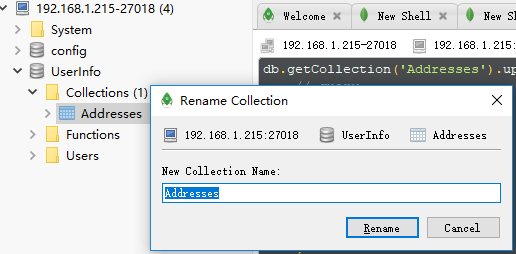
c) 插入文档,右键数据集合,选择插入文档,输入如下信息

然后点击Save,即可保存,当然你可以点击JSON的有效性验证。
再次点击数据集合,即可看到新加入的数据,
d) 命令行查询,在DataBase上右键,选择 Open Shell,在命令上输入如下命令 db.getCollection('Addresses').find({"Address_Name":/工作/}),点击执行按钮或者按下F5,即可看到效果如下所示
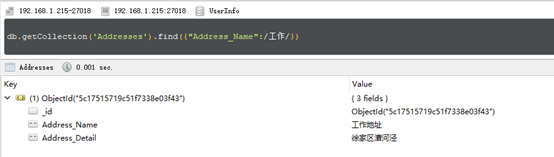
- 其它设置
Mongo优化及认证可以看我以前写的博客
a) 为mongodb添加账号
这样分Mongo就介绍完了,如果在开发中遇到问题,也可以留言共同探讨共同进步。